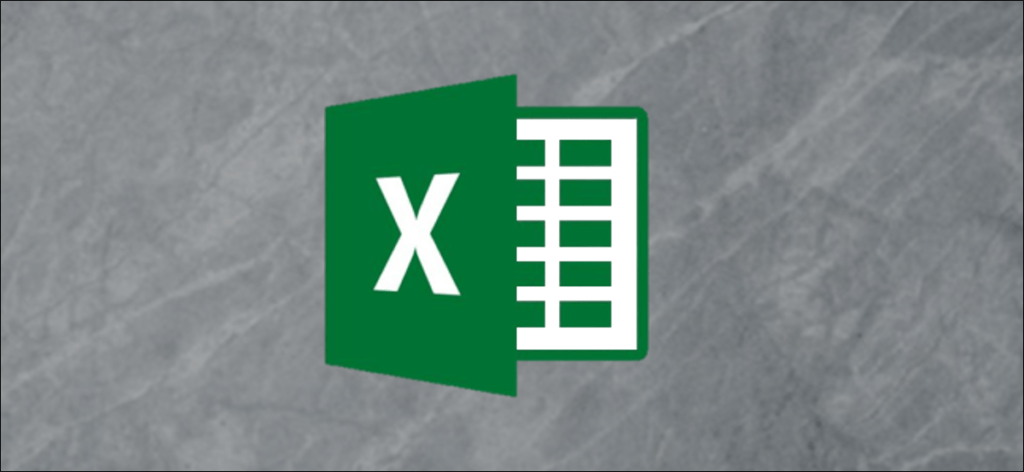Hay varias formas de eliminar el año de una fecha que se muestra en Microsoft Excel. Puede usar un formato de celda personalizado para ocultarlo o usar varias funciones como CONCATENAR para eliminarlo por completo. Así es cómo.
Formato de número personalizado
Mientras que un valor de fecha en una celda de Excel es técnicamente un número, Microsoft Excel usa un tipo especial de formato para mostrarlo. Lo mismo ocurre con los valores monetarios, donde los símbolos monetarios se agregan a los valores para mostrar que se relacionan con el dinero. Cuando agrega una fecha en Excel en un formato que reconoce, Excel cambia automáticamente el formato del número de celda al tipo «Fecha».
Puede personalizar este tipo para mostrar el valor de la fecha de diferentes formas. Por ejemplo, puede alternar entre «02/11/2021» (en formato DD / MM / AAAA comúnmente utilizado en el Reino Unido) y «2021-02-11» para el 11 de febrero de 2021.

Sin embargo, puede personalizar este formato de número para eliminar completamente el año de la vista. El valor en sí no cambiará, pero Excel no mostrará el valor del año debido al formato de número personalizado.
Para hacer esto, resalte las celdas que contienen sus valores de fecha originales y luego seleccione la pestaña «Inicio» en la barra de la cinta. Desde allí, seleccione la flecha junto al menú desplegable de formato de número y elija la opción «Más formatos de números».

En la opcion «Personalizado», verá el estilo de formato del número de fecha mostrado como texto en el cuadro «Escribe». Por ejemplo, «02/11/2021» aparecerá como «dd / mm / aaaa» en este cuadro.
Para eliminar el año, asegúrese de eliminar todas las referencias a «yyyy» o «yy» en el cuadro «Tipo», así como cualquier delimitador en exceso, como un guión o una barra. Por ejemplo, «02/11/2021» requeriría que elimine «/ aaaa» del campo de tipo «dd / mm / aaaa», dejando «dd / mm» en su lugar.
Una vez que haya realizado los cambios, seleccione el botón «Aceptar».

Cambiar el tipo de número de celda ocultará el año, pero no lo eliminará. Si desea restaurar el año, cambie su tipo de número de celda a un tipo de fecha que nuevamente incluya el año.
Función CONCATENAR
La concatenación es un término que básicamente significa vincular o combinar dos o más datos. En términos de Microsoft Excel, la concatenación se puede utilizar para agregar varias cadenas de texto, números o valores de celda a una nueva celda.

Si desea eliminar el año de una fecha en Excel, puede combinar la salida de dos funciones (como DÍA o MES) usando CONCATENAR. En lugar de ocultar el año utilizando un formato numérico personalizado, CONCATENAR (con DÍA y MES) le permite crear un valor separado que no incluye el año en absoluto.
Para hacer esto, abra un libro de trabajo de Excel que contenga sus valores de fecha o cree un nuevo libro de trabajo y coloque los valores de fecha en celdas separadas. Para usar CONCATENAR con DÍA y MES, inserte una nueva función usando esta estructura, reemplazando la referencia de celda (A2) con una referencia a la celda que contiene su fecha:
=CONCATENATE(DAY(A2),"https://www.howtogeek.com/",MONTH(A2))
Los valores devueltos por DÍA y MES están separados por un carácter delimitador especial, como una coma o una barra, para indicar que el valor devuelto es una fecha. Cada valor (DÍA, delimitador y MES) está separado por una coma en la función CONCATENAR.
En este ejemplo, la celda A2 contiene un valor de fecha (11/12/2021) en el formato DD / MM / AAAA. Usando CONCATENAR con DÍA y MES, el día (11) y el mes (12) del valor de fecha en A2 se colocan en otra celda separada por el delimitador, que en este caso es una barra inclinada.

Puede personalizar esta fórmula para cambiar el orden de los valores de día y mes (por ejemplo, MM / DD) o para utilizar un carácter delimitador diferente. También puede usar el controlador de relleno para copiar esta fórmula en otras celdas de su columna para eliminar el año de varios valores de fecha.